インジケーターのサイン色の初期値を変更できたら、使用する方の手間を少しでも省けるのではないかと思い、記事にしました。
変更できるインジケーター
変更できるのは、拡張子がmq4またはmq5のインジケーターです。
簡単に確認するには、メタクォーツ言語エディターでオープンを試みてください。オープンできれば編集可能でオープンできなければ編集できません。
編集できないインジケーターの拡張子は、ex4です。このファイルは、コンパイル済みです。プログラム内容を見られたくない場合や販売しているインジケーターがこのような形態をとる場合が多いです。
同様に、EA(Expert Advisor)やScript、includeファイル関係、Librariesファイル関係も編集可能のファイルと編集できないファイルが存在します。
インジケーターサイン色初期値変更
メタクォーツ言語エディタ起動
MT4のツーバー、メタクォーツ言語エディタボタンをクリック
編集ファイルをオープン
ナビゲータの indocators フォルダをダブルクリック
ずっと下の方にいって・・・
編集したいファイルの上でダブルクリック
ファイルがオープンします。
サインの色の初期値は、赤矢印の箇所です。
今回は、上昇と下降の色を反対にする例です。
上の画像、赤矢印箇所の色文字を次のように変更します。
- FireBrick → SteelBlue
- SteelBlue → FireBrick
次の画像のようになります。
コンパイル
ツールバーのコンパイルをクリック
以上でサイン色の初期値は変更できます。
どのラインが何色なのかは、下の方のプログラムをみると把握できますが、とくに把握できなくても一つずつ色を変えてみれば、視覚的にわかりますのでチャレンジしてみてください。
色の設定値について
指定する色の設定値は、MT4のチャート関係色やインジケーター色の設定パラメーターから把握できます。
インジケーターのパラメーターから色の設定値を把握する一例です。
スタイルのプルダウンメニューを開くとカラーパレットが出てきます。このパレット上にマウスカーソルをもっていくとMT4が使用している色変数(設定値)が表示されます。
この例の場合『red』です。これを参考にインジケーターの色を設定します。
おわりに
この記事では、色のデフォルト色の変更について記載しましたが、プログラムに興味ある方は、エディターで眺めてみるとおもしろいと思います。
私がmq4で提供させていただいているのは、より良いプログラム作成のために情報共有したいからです。
なので、検証してくださってるみなさんからいろいろなご意見をいただけることはとてもうれしいです。感謝しています。ありがとうございます。

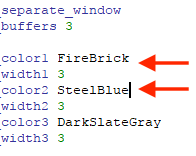
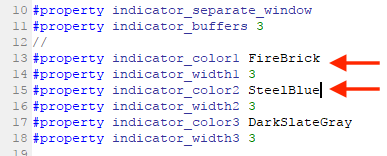


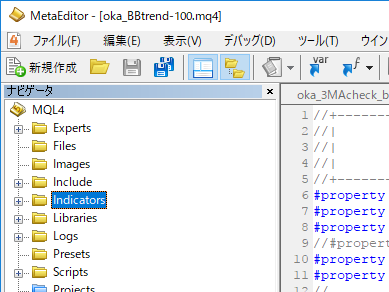
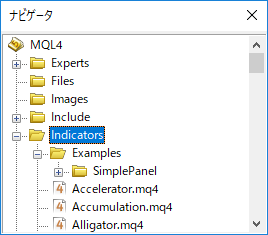
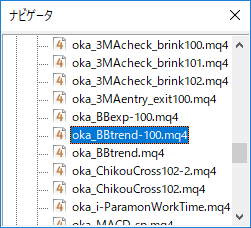
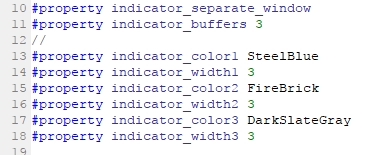

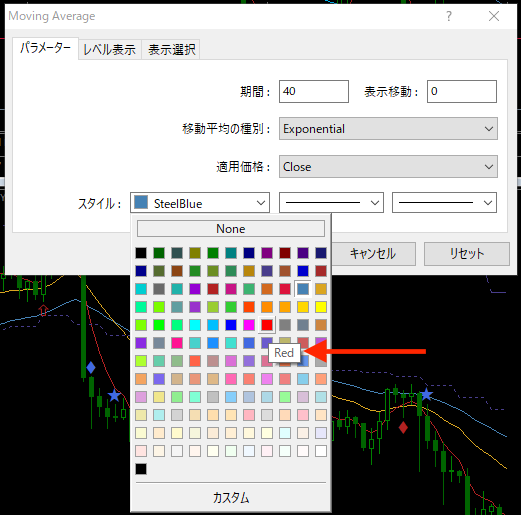



コメント